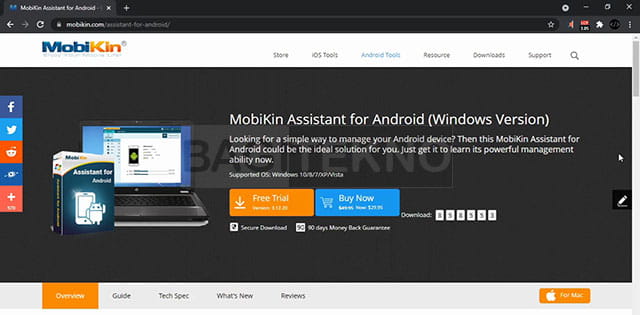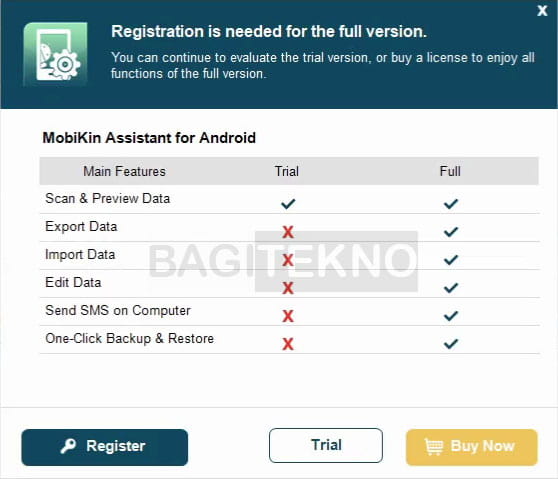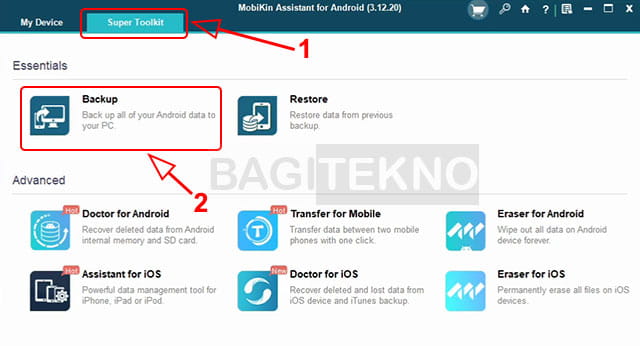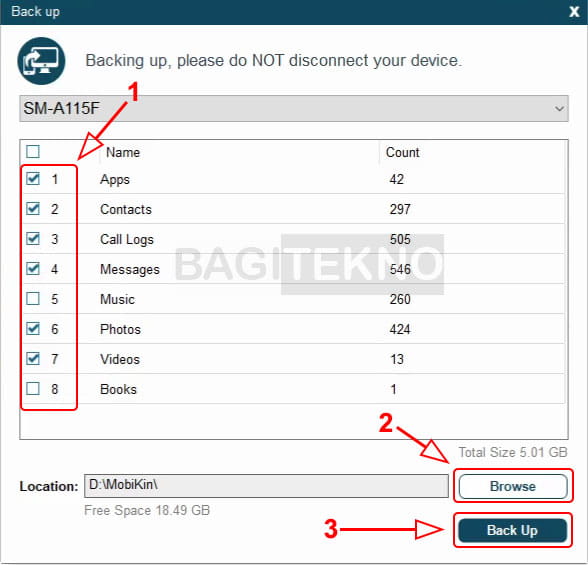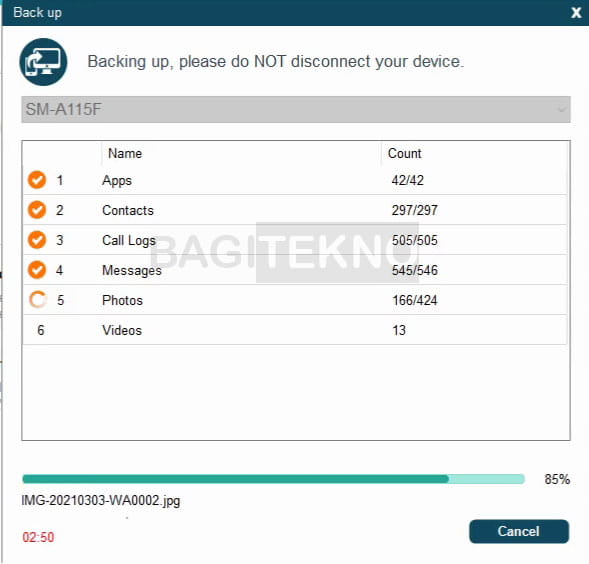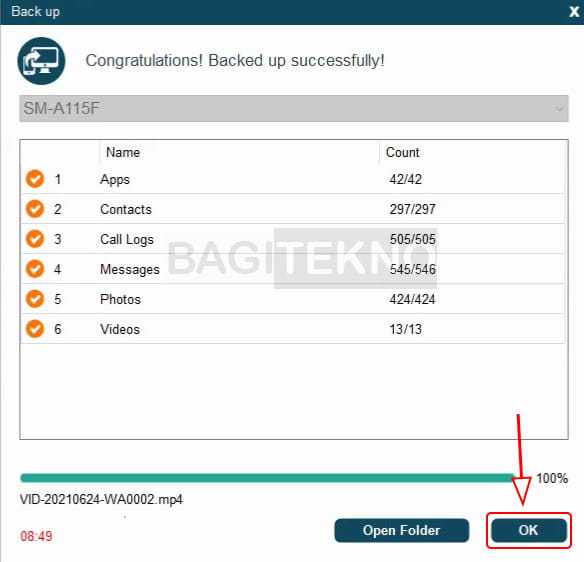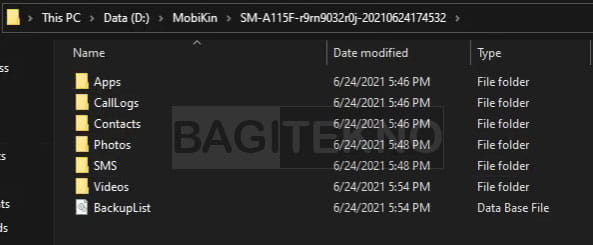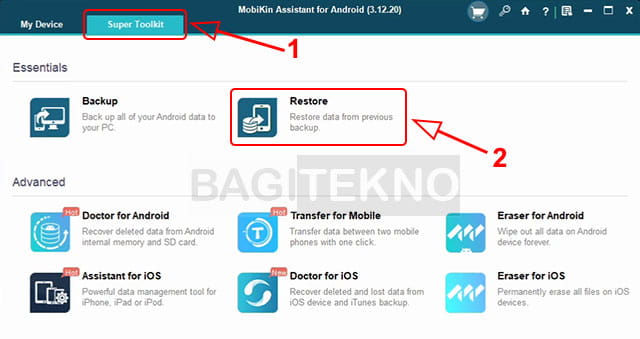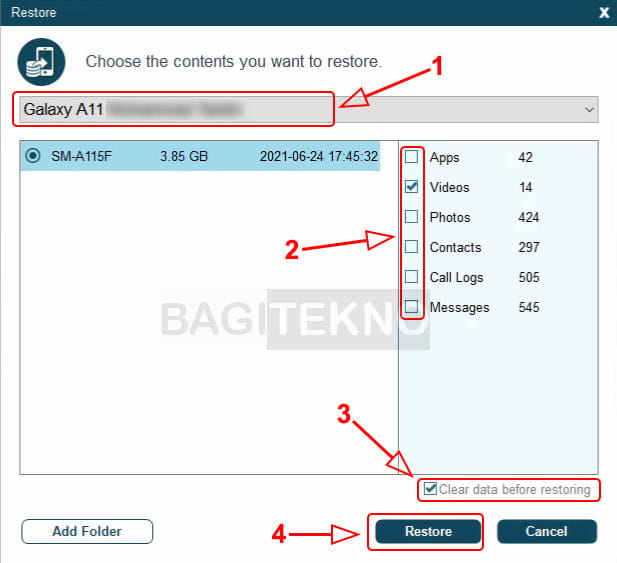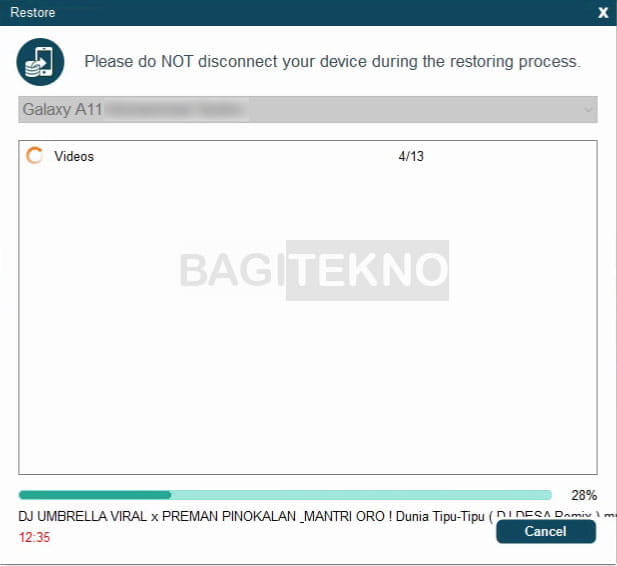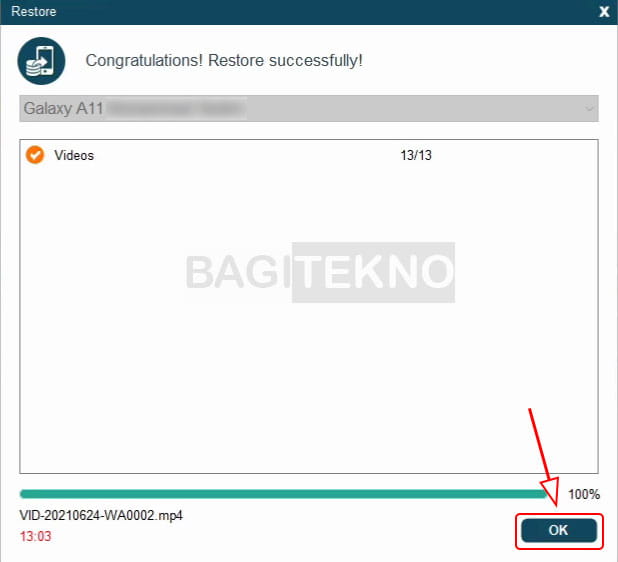Melakukan proses backup aplikasi Android pada kartu memori mungkin sudah sering anda lakukan. Namun, bagaimana jika anda ingin menyimpan hasil backup tersebut ke PC Windows. Anda bisa langsung backup semua data Android ke Komputer Windows, yaitu dengan menggunakan software MobiKin Assistant for Android.
Software MobiKin Assistant ini merupakan perangkat lunak Windows yang memiliki fungsi utama untuk melakukan backup semua data Android ke penyimpanan Komputer atau Laptop Windows. Kalau data HP Android sudah dibackup, maka anda bisa melakukan restore dari Komputer kapan saja.
Anda bisa backup semua data Ponsel Android yang digunakan ke Laptop Windows, tidak hanya aplikasi saja. Anda bisa membackup data berupa Aplikasi yang terinstall di HP Android, Kontak, Riwayat Panggilan, SMS, Musik, Foto, Video, dan lainnya. Artinya, semua data Android anda bisa terbackup dan bisa dikembalikan kapan saja dari PC tersebut. Jadi, ini akan sangat cocok jika anda ingin reset HP atau hanya berjaga-jaga kalau data di Android tiba-tiba hilang.
Backup Data Android ke PC Windows dengan MobiKin Assistant
Seperti yang dikatakan sebelumnya bahwa anda bisa membackup semua data Android ke PC Windows hanya dengan sekali klik. Jadi, jika anda khawatir suatu saat penyimpanan HP Android yang digunakan bermasalah, maka silahkan lakukan backup secara berkala.
Namun, agar bisa menggunakan software Windows yang satu ini, tentu saja anda harus mengerti bagaimana cara kerjanya dalam melakukan backup data Android. Sebelum itu, anda harus memasang software ini di Laptop atau Komputer Windows yang digunakan.
Dimana Bisa Mendapatkan Software MobiKin Assistant for Android?
Jika anda ingin mendapatkan software ini dan menginstallnya di Laptop Windows yang digunakan, maka silakan buka halaman resmi MobiKin Assistant for Android. Pada halaman tersebut, silahkan anda klik tombol Free Trial untuk mendownload software ini secara gratis.
Kalau sudah selesai anda download, maka silahkan langsung saja install pada Laptop atau Komputer Windows yang digunakan. Kalau sudah terinstall, maka software MobiKin Assistant for Android ini sudah bisa langsung digunakan.
Apakah MobiKin Assistant for Android Gratis?
Sama seperti sebagian besar perangkat lunak Komputer Windows, software MobiKin Assistant for Android ini juga memiliki versi gratis atau trial. Artinya, anda bisa langsung menggunakan software ini secara gratis, namun fitur yang dapat digunakan tentu saja terbatas.
MobiKin Assistant for Android versi trial hanya bisa anda lakukan untuk melihat data di Android. Anda bisa menggunakannya untuk melihat Aplikasi yang terinstall, membaca SMS, melihat kontak, dan lainnya di PC Windows yang digunakan. Dengan kata lain, versi trial ini hanya berfungsi seperti file manager Android, hanya saja bisa dilihat dari Komputer Windows.
Kalau anda ingin menggunakan fitur backup dan restore data Android ke Laptop Windows, maka anda harus menggunakan versi full.
Cara Backup Data Android ke Penyimpanan PC Windows
Untuk membackup semua data Android ke Laptop atau Komputer Windows yang digunakan, maka caranya sangat mudah. Namun, anda harus sudah menginstall software MobiKin Assistant for Android di Laptop Windows yang digunakan. Selain itu, pastikan anda menggunakan versi full dari software ini agar bisa melakukan backup.
Tidak hanya itu saja, anda juga harus mengaktifkan USB Debugging di Smartphone Android yang ingin anda backup datanya. Kalau sudah, silahkan buka software MobiKin Assistant for Android yang sudah anda install di Laptop.
Setelah itu, silahkan hubungkan Laptop Windows dengan HP Android anda menggunakan kabel data. Kalau sudah terhubung, maka software MobiKin Assistant akan langsung mendeteksi Smartphone Android anda.
Agar data Android bisa terbaca oleh software MobiKin, maka anda harus mengizinkannya dari Android. Akan muncul beberapa pop-up permintaan izin di layar Android anda, silahkan klik Izinkan.
Kalau data HP Android sudah terbaca oleh aplikasi MobiKin Assistant, maka anda sudah bisa membackup semua datanya ke penyimpanan Laptop. Pada jendela MobiKin Assistant for Android di Laptop, silahkan klik menu Super Toolkit. Kemudian, pada halaman yang terbuka, silahkan klik Backup jika ingin membackup data Android.
Pada jendela Back up yang terbuka, silahkan anda centang data apa saja yang ingin dibackup ke Laptop. Kemudian, ubah juga lokasi penyimpanan hasil backup di Laptop, disarankan untuk tidak menyimpannya di partisi C. Silahkan klik Browse kemudian buat folder di partisi D atau E, lalu klik Ok. Kalau sudah, silahkan klik tombol Back Up untuk memulai proses backup data Android ke Laptop Windows.
Setelah itu, proses backup data HP Android anda akan berlangsung cukup lama, tergantung dari banyaknya data yang anda backup. Jadi, silahkan tunggu saja hingga selesai, dan jangan mencabut kabel data selama proses backup masih berlangsung.
Kalau sudah selesai, maka akan muncul keterangan Backed up successfully. Silahkan klik Ok untuk menutup jendela tersebut, atau klik Open Folder untuk melihat hasil backup data HP Android anda.
Anda juga bisa melihat hasil backup dengan membuka File Explorer, kemudian cari dimana hasil backup tadi tersimpan. Kalau sudah, maka pada folder hasil backup tersebut akan terlihat semua file backup data HP Android anda. Untuk file musik, foto, dan video bisa langsung anda buka di Windows kalau diperlukan.
Sekarang anda sudah bisa menutup software MobiKin Assistant for Android di Laptop, kemudian cabut kabel data. Kalau nanti data HP Android anda rusak atau hilang, maka cukup kembalikan atau restore dengan menggunakan cadangan yang sudah anda buat sebelumnya.
Cara Restore Data Android dari PC Windows
Kalau HP Android anda sudah direset atau file-file di dalamnya rusak, maka anda bisa mengembalikan data hasil backup dari Komputer PC Windows. Namun, tentu saja ini hanya bisa dilakukan jika sebelum anda sudah pernah membackup data Android menggunakan software MobiKin Assistant for Android.
Kalau sebelumnya anda sudah pernah melakukan backup data Android, maka silahkan buka kembali software MobiKin Assistant for Android di Laptop Windows yang digunakan. Setelah itu, hubungkan Laptop Windows anda dengan HP Android menggunakan kabel data.
Setelah Ponsel Android terbaca di software MobiKin, silahkan klik menu Super Toolkit. Kemudian, silahkan klik opsi Restore untuk mengembalikan data Android anda dari Laptop.
Setelah itu, pada jendela Restore yang terbuka silahkan anda pilih backup data Android anda yang ingin dikembalikan. Kemudian, centang jenis data Android mana saja yang ingin direstore. Kalau anda ingin membersihkan data yang sejenis di Android sebelum data hasil backup dikembalikan, maka silahkan centang Clear data before restoring. Kalau semua sudah diatur, maka silahkan klik tombol Restore untuk mengembalikan data Android.
Selanjutnya proses restore data Android akan berlangsung yang lamanya tergantung banyak data yang harus dikembalikan. Jadi, silahkan anda tunggu saja hingga selesai, dan jangan cabut kabel data kalau proses restore belum selesai.
Jika proses restore data HP Android anda sudah selesai, maka akan muncul keterangan Restore successfully, silahkan klik Ok untuk menutupnya.
Setelah itu, silahkan tutup software MobiKin Assistant for Android di Laptop, kemudian cabut kabel data. Selain itu, periksa juga HP Android anda dan pastikan bahwa data yang tadi dikembalikan sudah bisa digunakan lagi.
Fitur Lain MobiKin Assistant for Android
Selain untuk melakukan backup dan restore data Android dari PC Windows, masih ada fitur-fitur keren lainnya dari software MobiKin Assistant for Android. Fitur-fitur menarik tersebut adalah sebagai berikut.
Mengelola Data Android Secara Penuh
Smartphone Android bukan hanya sebuah ponsel, tetapi juga sebagai penyimpanan data-data anda. Hal ini karena pada HP Android anda bisa mengakses dan menyimpan semua jenis file. Namun, bagaimana anda mengelola data Android secara efektif dan mudah dengan menggunakan PC?.
Software MobiKin Assistant for Android memiliki kemampuan yang akan mempermudah anda untuk mengatur data Android secara penuh dari PC Windows. Berikut beberapa kemampuan software ini yang bisa membantu anda mengatur data Android dari Komputer.
- Mengirim pesan dari Komputer, mengirim ulang, menghapus, menyalin, dan meneruskan pesan yang ada di HP Android Anda.
- Menambahkan nomor telepon baru, menghapus kontak yang duplikat, mengubah informasi kontak, membuat grup kontak baru, dll.
- Menghapus riwayat panggilan, foto, album, video, ebook, musik, dll.
- Menambahkan foto, video, dan musik baru, serta menyalin dan memindahkan foto dari satu album ke album lainnya.
- Menginstall atau menghapus aplikasi di HP Android dari komputer.
- Mencari file apapun yang anda butuhkan dengan menggunakan kotak pencarian.
Transfer File Android Secara Selektif dari / ke Komputer
Kadang pengguna Android perlu mentransfer beberapa file di ponsel Android ke Komputer, atau sebaliknya. Kalau demikian, bagaimana cara mentransfer file secara selektif dari ponsel Android anda ke komputer atau sebaliknya?.
Berikut beberapa kemampuan software MobiKin Assistant for Android yang akan memudakan anda dalam mentransfer data Android dari / ke Komputer Windows.
- Bebas untuk mentransfer satu atau beberapa file sebelum mengekspor atau mengimpor file Android.
- Mengekspor data Android ke komputer, termasuk kontak, pesan, riwayat panggilan, foto, video, musik, buku, dan aplikasi.
- Impor file dari Komputer ke HP Android, seperti kontak, pesan, riwayat panggilan, musik, video, foto, dll.
- Semua file Android akan ditransfer dan disimpan dengan format dan kualitas asli.
- Satu kali klik untuk mengekspor kontak anda ke komputer dan menyimpannya dalam bentuk VCF, HTML, CSV, BAK, Outlook atau format XML.
Penutup
Demikian cara backup dan restore semua data HP Android ke PC atau Laptop Windows menggunakan software MobiKin Assistenat for Android. Cara di atas bisa anda lakukan pada Windows 7, Windows 8.1, ataupun Windows 10.
Software ini sangat mudah digunakan karena hanya dengan sekali klik, anda bisa membackup semua data ke penyimpanan Komputer dan bisa direstore kapan saja. Silahkan lakukan cara di atas untuk mengamankan data-data di Smartphone Android anda. Alih-alih membackupnya di penyimpanan Android yang akan ikuti hilang kalau HP direset, lebih baik backup ke penyimpanan Laptop.